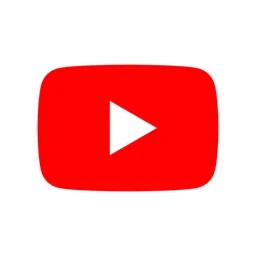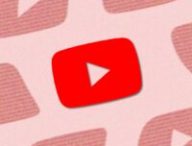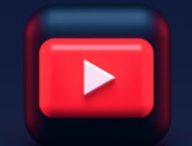Envie de trier vos musiques de Johnny Hallyday préférées, de sélectionner les vidéos de vos meilleurs podcasteurs ou encore de classer les séquences cultes de Star Wars et du Seigneur des Anneaux ? C’est possible sur YouTube, grâce aux playlists.
Une playlist est un groupe de vidéos qui s’enchainent et qui sont stockées dans un seul et même endroit. Attention : on ne parle pas ici de playlists musicales, comme les playlists de YouTube Music. Si vos playlists YouTube Music apparaissent sur YouTube, l’inverse n’est pas vrai : les playlists que vous créez sur le site de vidéo n’apparaîtront pas sur le service de streaming musical.
On peut les visionner successivement sans passer par la barre de recherche. Les internautes du monde entier en font et les mettent à disposition publiquement, mais vous pouvez aussi créer vos propres playlists qui restent privées. Dans ce cas-ci, il n’y a que vous qui pouvez les consulter.
Comment faire une playlist sur YouTube gratuitement ?
Pour créer une playlist sur YouTube, il faut d’abord se connecter à son compte Google. Une fois que c’est fait, sélectionnez une vidéo et ajoutez-la via la fonctionnalité « Enregistrer » qui se trouve en bas de votre écran.
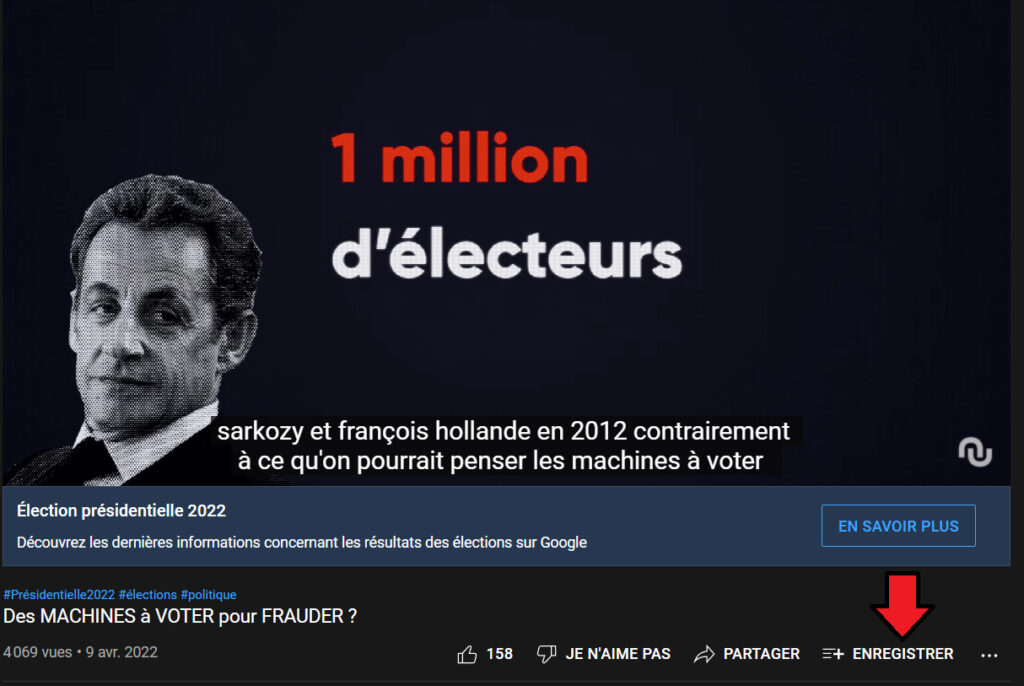
Vous aurez ensuite la possibilité de créer une playlist ou de rajouter la vidéo dans une playlist qui existe déjà.
Si vous choisissez de créer une première ou une nouvelle playlist, YouTube va vous demander de lui choisir un nom. Si, par exemple, vous souhaitez regrouper une playlist de vidéos Let’s play, vous pouvez appeler votre playlist « Let’s play ».
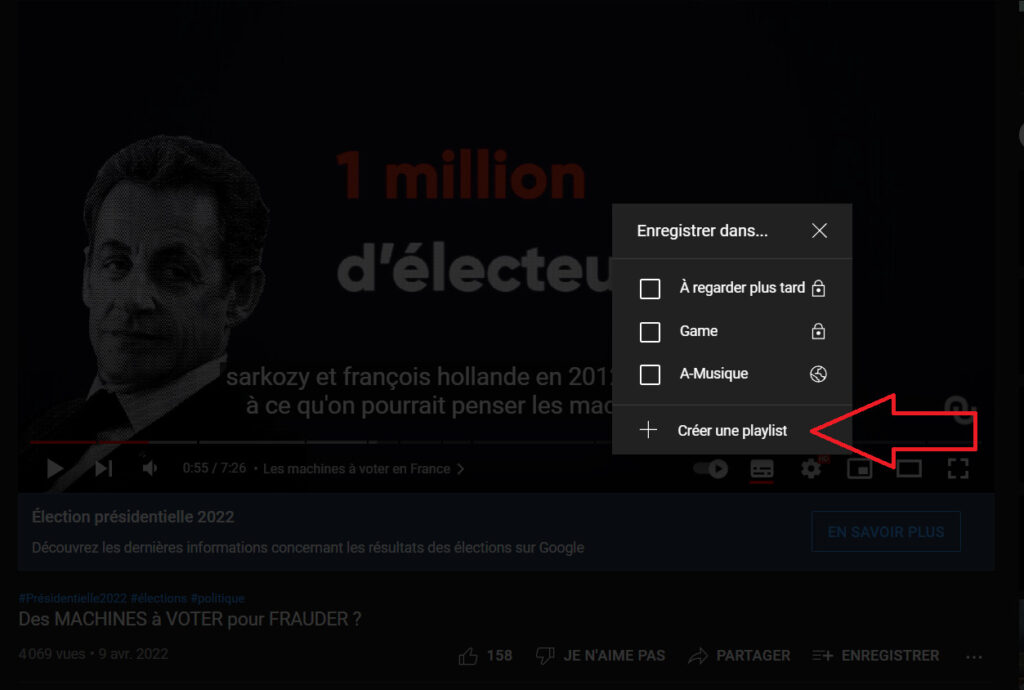
À noter que vous pouvez ajouter une description : une fonction bien utile, par exemple si vous souhaitez rendre publique votre liste de lecture. Vous pouvez aussi sélectionner l’image de une de la playlist : par défaut, il s’agit d’une miniature de vidéo YouTube. Mais on peut tout à fait prendre une image sur son ordinateur/son smartphone. Il est même possible de générer une image avec l’IA.
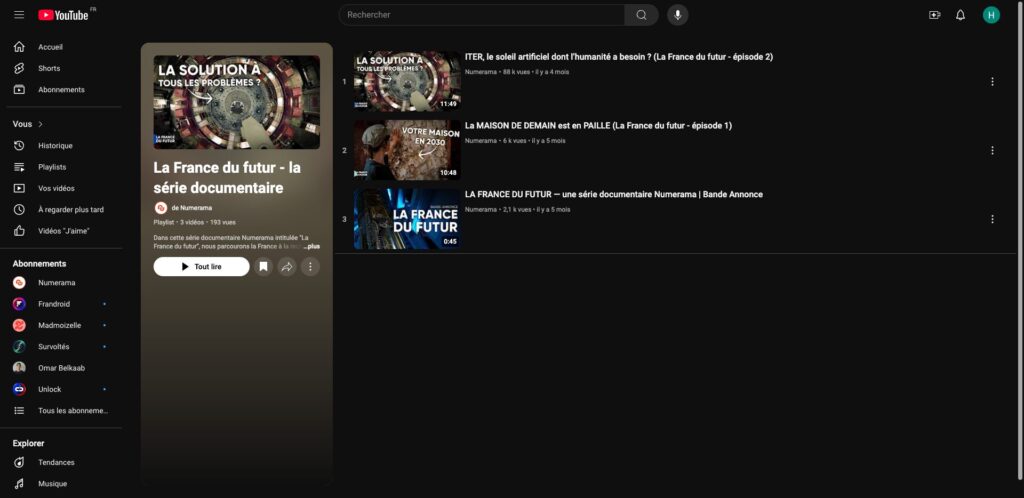
Par la suite, vous pourrez gérer une playlist en la réorganisant, c’est-à-dire en changeant l’ordre des vidéos, en en glissant une vers le haut ou vers le bas. On peut aussi en masquer en cliquant sur « Plus », puis sur « Masquer ». Enfin, pour la supprimer, cliquez sur « Plus », puis sur « Supprimer la playlist » (il faudra confirmer).
Comment créer une playlist sur téléphone ?
Sur smartphone, c’est à peu près similaire. Si vous êtes dans une vidéo YouTube, cliquez sur « Enregistrer », puis sélectionnez la playlist à laquelle vous voulez l’ajouter.
Gérer une liste à plusieurs : les playlists collaboratives
Lorsque vous créer une nouvelle playlist, il est possible de cocher la case « Collaborer ». Attention toutefois : cela n’est possible que pour les playlists publiques ou non répertoriées. Il est impossible de créer des listes de lecture privées, auxquelles seuls vous et vos « collaborateurs » peuvent accéder.
Comment accéder à ma playlist sur YouTube ?
Vous pouvez visionner vos différentes playlists ainsi créées depuis la page YouTube, sur le menu gauche dans la case « Bibliothèque ».
Voilà, vous allez maintenant pouvoir créer autant de playlists que vous le souhaitez sur YouTube. De quoi trier vos musiques et vos vidéos préférées !
Comment retrouver ma playlist sur mon téléphone ?
Sur smartphone, c’est à peu près similaire. Cliquez sur « Vous » en bas à droite de l’écran. Puis sur cette page, on trouve une sections « Playlists » avec l’ensemble de vos listes de lectures, dont celle « À regarder plus tard » et toutes les vidéos que vous avez aimées.
Les options de gestion de playlist sont un peu plus poussées sur navigateur que dans l’application mobile. Par exemple, si vous souhaitez ajouter les nouvelles vidéos au début de la playlist, c’est uniquement possible sur navigateur. Pour ce faire, cliquez sur les trois petits points dans une playlist, puis sur « Paramètres de la playlist » et activez le paramètre « Ajouter des nouvelles vidéos au début de la playlist ».
+ rapide, + pratique, + exclusif
Zéro publicité, fonctions avancées de lecture, articles résumés par l'I.A, contenus exclusifs et plus encore.
Découvrez les nombreux avantages de Numerama+.
Vous avez lu 0 articles sur Numerama ce mois-ci
Tout le monde n'a pas les moyens de payer pour l'information.
C'est pourquoi nous maintenons notre journalisme ouvert à tous.
Mais si vous le pouvez,
voici trois bonnes raisons de soutenir notre travail :
- 1 Numerama+ contribue à offrir une expérience gratuite à tous les lecteurs de Numerama.
- 2 Vous profiterez d'une lecture sans publicité, de nombreuses fonctions avancées de lecture et des contenus exclusifs.
- 3 Aider Numerama dans sa mission : comprendre le présent pour anticiper l'avenir.
Si vous croyez en un web gratuit et à une information de qualité accessible au plus grand nombre, rejoignez Numerama+.

Toute l'actu tech en un clin d'œil
Ajoutez Numerama à votre écran d'accueil et restez connectés au futur !

Marre des réseaux sociaux ? Rejoignez la communauté Numerama sur WhatsApp !